电脑常用维护技巧系列(电脑常用维护技巧系列有哪些)
电脑重启若干次,是否能打断要看情况。1、如果电脑并非因为系统更新需要多次重启,你完全可以打断它。2、相对于第一条,如果电脑正在做正常的系统更新重启,建议你不要随便打断它。
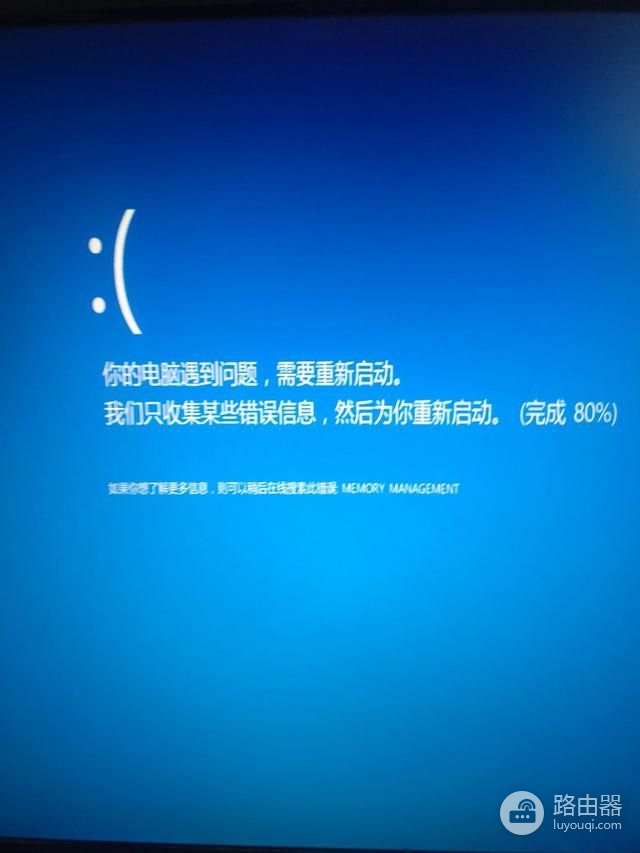
遭遇系统不断重启
能与不能都是有原因和道理的,先说能打断的情况。
1、电脑进入了不断重启的死循环——可以强制关机
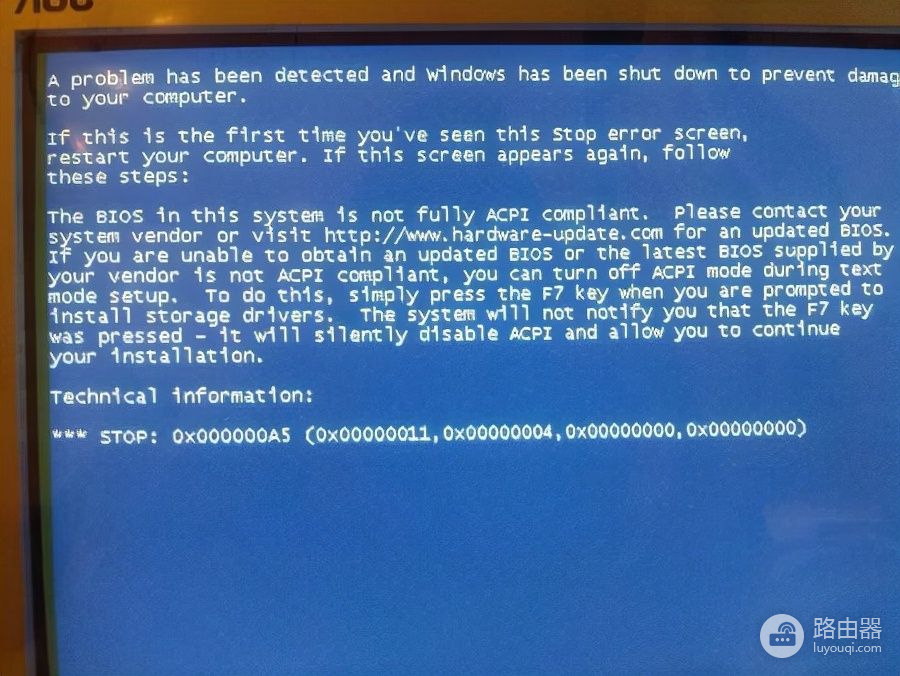
系统错误导致不断重启
有时候,系统遇到了无法读取的文件,或者硬件出现故障,都可能导致系统不断重启。这种情况下,重启进入了死循环,一直重启重启再重启。即便你不打断它,它也无法进入系统。所以,我们要果断打断它——长按开机键,强制关机。
2、有些系统更新补丁安装时支持下次启动更新——可以打断
我们常常可以看到系统提示有更新,而且更新已经下载完成,提示你安装更新。这个时候,你同意了安装,补丁安装在后台默默进行,并不影响你的工作。更新第一步工作完成后,系统会提示你下次启动时将继续安装更新,或者关闭电脑时会先安装更新再关闭电脑。
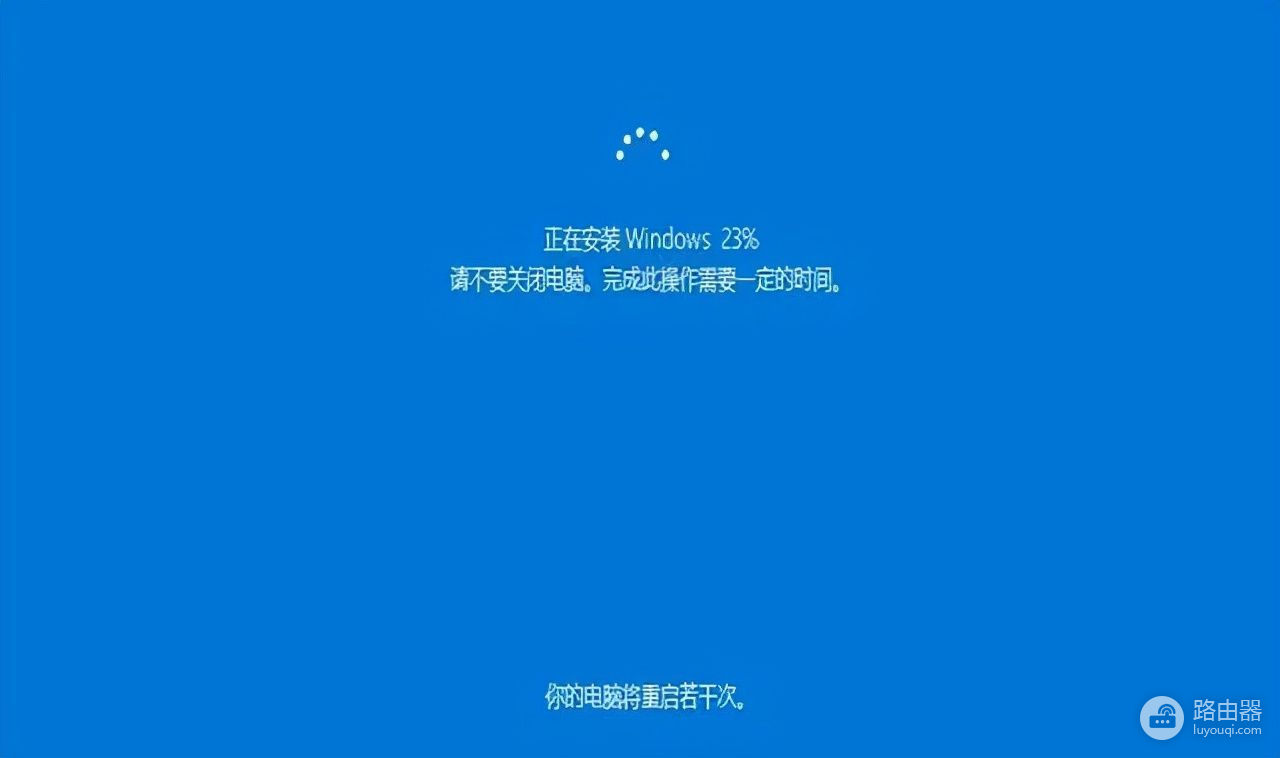
系统更新情况下需要多次重启
这种情况,一旦你打断了系统更新继续安装,安装将会有条件的回滚。这个有条件包括了有些补丁假如有1000个文件,已经完成了601个文件的安装,正在安装第602个,而这602个安装还没完成,你强制打断了重启安装,系统会把安装了一部分的第602个文件“删除”,然后记录安装进度,下次启动会继续进行。所以,你强制打断它重启是没有问题的。
3、当你发现不断重启并未达到你想要的结果时——可以打断它重启

多次重启、更新,一直无法完成
如果你系统无缘无故地不断重启,或者安装更新后不断重启,你可能需要强制打断它重启,并关机检查硬件情况。或者你本来就想重装系统,或者恢复系统备份,这个时候肯定要果断强制打断不断重启的系统。
接下来我们说一下不能随便打断系统重启的情况
1、系统正常更新的多次重启
如果是系统正常的更新导致的多次重启,并且多次重启并未发现异常,你可以耐心等待系统更新完成。切不可争一时的时间而打断它,一旦强制关机打断了重启更新,可能导致丢失系统关键文件,以至于你系统瘫痪,反而欲速则不达。
2、当你无法判断系统是不是进入了重启死循环时
当你无法明确判断系统是否进入了无限重启的死循环时,建议不要盲目打断系统重启,否则出现系统更新或者其他硬件检测导致的系统重启而丢失文件,你的系统将不再完整,可能会影响你接下来的工作。
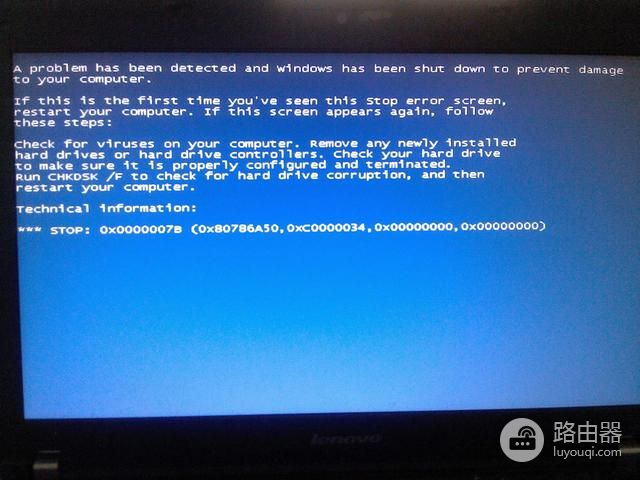
情况不明的多次重启
一旦遇到这种情况,请参照以上叙述,验证系统是否进入了死循环。如果能够确定系统进入了死循环 ,你再强制打断系统不断重启,然后采取下一步措施。
3、有些不断重启的情况,系统会给出错误代码
如果系统不断重启,并给出了错误代码。你可以先记录代码,然后通过其他设备来查询代码的含义,接下来就可以对症下药来解决问题了。这种情况,可以先强制打断重启,并关机。
关于下一步措施,你可以参考笔者 的往期文章:电脑重置操作系统要多久
解决Windows安全模式无法进入的问题
关注我,为文章点赞、收藏、转发,你也会成为电脑维护达人!














